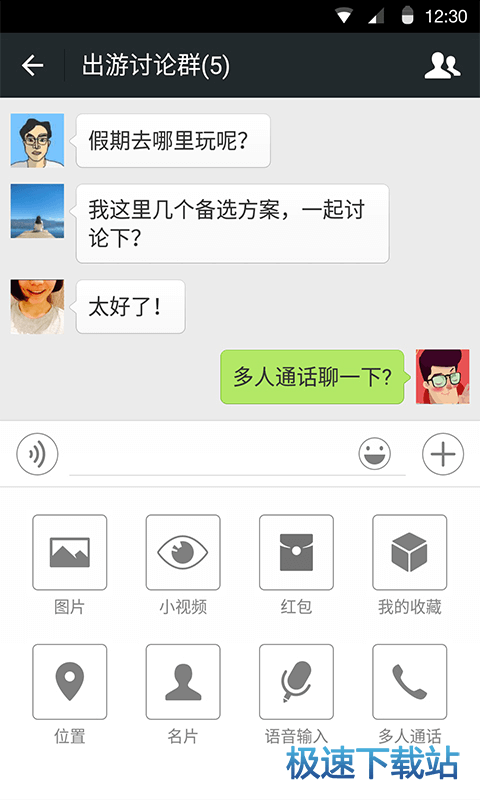微信电脑端多开方法超简单
时间:2019-08-11 15:15:32 作者:johnnyl 浏览量:78
还是有很多小伙伴留言要求我写一期微信电脑端多开的方法啊,想要在电脑端多开几个微信,不得不说是一个非常简单的操作。OK。本期我将给大家详细介绍在电脑端多开微信的方法,我只介绍一种,这种是最好的!
微信电脑端多开方法
操作方法如下
步骤1:鼠标右击微信快捷方式图标选择『属性』。
步骤2:全选目标地址后鼠标右击选择『复制』。
步骤3:在电脑桌面鼠标右击选择『新建』选择『文本文档』。
步骤4:将步骤2复制的地址粘贴到文本中。
步骤5:修改文本的信息:
1.在地址前加括号里的内容(start ):start+空格

微信电脑端多开方法超简单 图一
2.添加引号:在下图箭头位置所示处加上输入法为英文状态下的引号(如果原地址中有引号,先去掉原地址中的引号)
对比一下修改前与后的区别:

微信电脑端多开方法超简单 图二
划重点: 此处需要注意两点,start之后只有一个空格。引号是输入法为英文状态下的引号,原来地址中的引号要去掉。
步骤6:需要多开几个微信就在文本中复制几行代码。我这里一共用三行代码,打开的就是三个微信。

微信电脑端多开方法超简单 图三
步骤7:点击『文件』选择『另存为』。
步骤8:文件名修改为.bat(如:三个微信.bat )保存类型选择“所有文件”,然后点击『保存』(建议保存到桌面)。
步骤9:设置完成,双击『三个微信』效果如下。

微信电脑端多开方法超简单 图四
划重点: 实现电脑微信多开的方法有很多,但我介绍的这种方法是一定可以成功的。至于某些小伙伴说用鼠标左键按住微信,然后狂按Enter键可实现多开。反正,我已经按坏了一个键盘也没成功。
相关资讯
- 人类大脑相当于多大内存?
- 手机边充电边玩,消耗的电量是来自电池还是...
- 热评上半年二线豪华车销量:雷克萨斯/保时捷...
- 电子阅览器的下一个打破在哪里?
- 对垃圾分类很头疼?用手机这样一查便知
- 我们访谈了117位家长,发现了儿童手表的秘密...
- 搜狐开启校招:混娱乐圈的CEO 逝去的岁月
- 1亿身价,曾经风光无限的贝尔,为何陷入迷茫...
- 本田冠道:240 TURBO与370 TURBO哪个好?
- Coupe成为轿跑SUV车企们的及时雨?
- 巨头不再是巨头,巨头依然是巨头
- 据官方透露该手机品牌启动新品预热确认将于...
- 拼夕夕是怎么起来的?为什么一夜之间到处是拼...
- 来看看2019下半年,产业互联网的两大趋势
- 微信电脑端多开方法超简单
- 早产儿使用塑料袋保温相对于棉被具有三种优...
- 女人最佳生育年龄是多少?28与35岁,哪一个是...
- 腾讯董事长兼CEO马化腾再次发车!
- 长城与宝马合作出现裂痕?
- 降薪停产、4S店无“国六”车可卖!猎豹汽车...